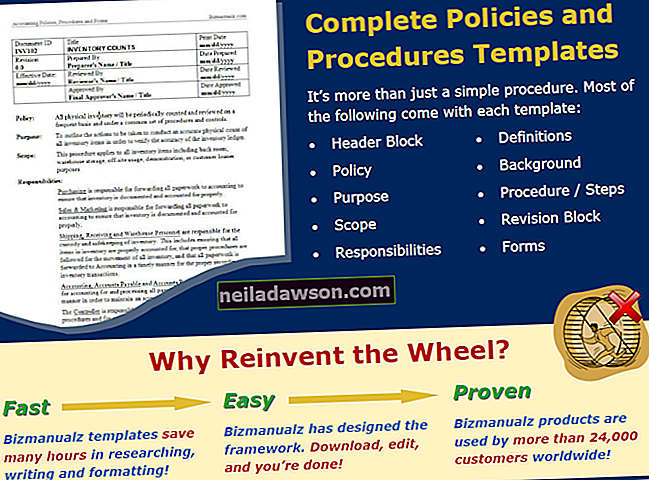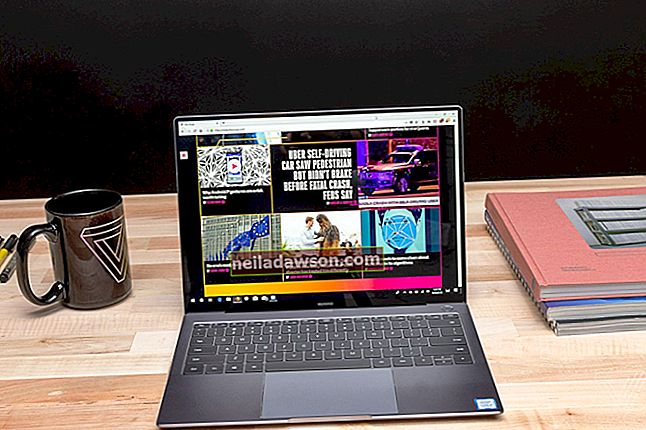Από προεπιλογή, το Gmail σάς επιτρέπει να στέλνετε φωτογραφίες ως μέρος του email σας ως συνημμένα. Αυτές οι φωτογραφίες εμφανίζονται στη συνέχεια στο κάτω μέρος του μηνύματος email. Εάν στέλνετε φωτογραφίες μέσω Gmail στους πελάτες σας για να προωθήσετε ένα νέο προϊόν ή υπηρεσία, ίσως είναι καλύτερο να συμπεριλάβετε τις φωτογραφίες στο σώμα του μηνύματος ηλεκτρονικού ταχυδρομείου. Για να το επιτύχετε αυτό πρέπει να χρησιμοποιήσετε τη δυνατότητα Εισαγωγή εικόνων που βρίσκεται στο Google Labs. Χρησιμοποιώντας αυτήν τη μέθοδο μπορείτε να εισαγάγετε τις φωτογραφίες από αρχεία στον υπολογιστή σας ή μέσω των διευθύνσεων URL τους, εάν είναι αποθηκευμένες στο διαδίκτυο.
Συνημμένα
1
Συνδεθείτε στο λογαριασμό σας στο Gmail και κάντε κλικ στο κουμπί "Σύνταξη".
2
Πληκτρολογήστε το όνομα του παραλήπτη email στην ενότητα Προς και έναν περιγραφικό τίτλο στην ενότητα Θέμα.
3
Κάντε κλικ στην επιλογή "Επισύναψη αρχείου" και επιλέξτε τη φωτογραφία που θέλετε να στείλετε από το πρόγραμμα περιήγησης αρχείων. Κάντε κλικ στο "Άνοιγμα" για να επισυνάψετε τη φωτογραφία.
4
Κάντε κλικ στην επιλογή "Επισύναψη άλλου αρχείου", επιλέξτε την επόμενη φωτογραφία που θέλετε να προσθέσετε στο μήνυμα. Συνεχίστε να επισυνάπτετε τις φωτογραφίες στο email σας. Μπορείτε να επισυνάψετε όσες φωτογραφίες θέλετε έως ότου επιτευχθεί το περιορισμένο μέγεθος 25MB.
5
Εισαγάγετε ένα μήνυμα στο σώμα του email και, στη συνέχεια, κάντε κλικ στο κουμπί "Αποστολή" για να στείλετε τις φωτογραφίες μέσω email στον παραλήπτη.
Απευθείας στο σώμα
1
Συνδεθείτε στο λογαριασμό σας στο Gmail και κάντε κλικ στο κουμπί "Ρυθμίσεις".
2
Κάντε κλικ στην επιλογή "Ρυθμίσεις" από το αναπτυσσόμενο μενού και, στη συνέχεια, κάντε κλικ στην καρτέλα "Εργαστήρια".
3
Κάντε κύλιση προς τα κάτω στο "Εισαγωγή εικόνων" και κάντε κλικ στο κουμπί επιλογής δίπλα στο "Ενεργοποίηση".
4
Κάντε κλικ στο "Αποθήκευση αλλαγών" και στη συνέχεια κάντε κλικ στο κουμπί "Σύνταξη".
5
Πληκτρολογήστε το όνομα του παραλήπτη email στην ενότητα Προς και έναν περιγραφικό τίτλο στην ενότητα Θέμα.
6
Κάντε κλικ στο κουμπί "Εισαγωγή εικόνας" και στη συνέχεια κάντε κλικ στο κουμπί επιλογής "Ο υπολογιστής μου" ή "Διεύθυνση Ιστού (URL)", ανάλογα με το πού αποθηκεύονται οι φωτογραφίες. Κάντε κλικ στην επιλογή "Πλούσια μορφοποίηση" εάν δεν βλέπετε το κουμπί Εισαγωγή εικόνας.
7
Κάντε κλικ στο "Επιλογή αρχείου" και επιλέξτε τη φωτογραφία στον υπολογιστή σας εάν χρησιμοποιείτε την επιλογή "Ο υπολογιστής μου". Εισαγάγετε τη διεύθυνση URL της εικόνας στον διαθέσιμο χώρο, εάν χρησιμοποιείτε την επιλογή "Διεύθυνση Ιστού".
8
Κάντε κλικ στη φωτογραφία που θέλετε να προσθέσετε στο σώμα email και, στη συνέχεια, κάντε κλικ στο "OK". Κάντε κλικ στο κουμπί "Εισαγωγή εικόνας" και επιλέξτε την επόμενη φωτογραφία που θέλετε να προσθέσετε. Συνεχίστε να προσθέτετε φωτογραφίες στο κύριο μέρος του email μέχρι να προσθέσετε όλες τις φωτογραφίες σας ή να φτάσετε το όριο των 25 MB.